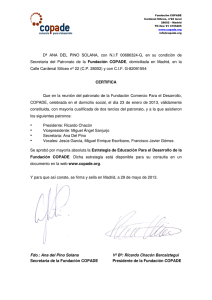practica_gis
Anuncio
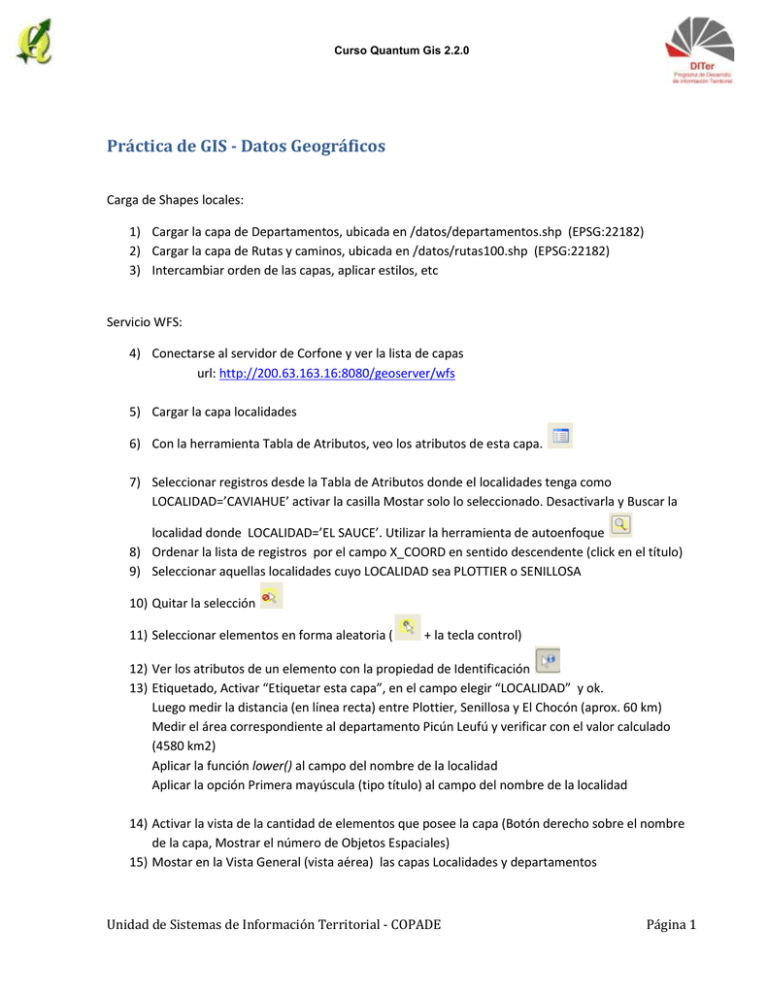
Curso Quantum Gis 2.2.0 Práctica de GIS - Datos Geográficos Carga de Shapes locales: 1) Cargar la capa de Departamentos, ubicada en /datos/departamentos.shp (EPSG:22182) 2) Cargar la capa de Rutas y caminos, ubicada en /datos/rutas100.shp (EPSG:22182) 3) Intercambiar orden de las capas, aplicar estilos, etc Servicio WFS: 4) Conectarse al servidor de Corfone y ver la lista de capas url: http://200.63.163.16:8080/geoserver/wfs 5) Cargar la capa localidades 6) Con la herramienta Tabla de Atributos, veo los atributos de esta capa. 7) Seleccionar registros desde la Tabla de Atributos donde el localidades tenga como LOCALIDAD=’CAVIAHUE’ activar la casilla Mostar solo lo seleccionado. Desactivarla y Buscar la localidad donde LOCALIDAD=’EL SAUCE’. Utilizar la herramienta de autoenfoque 8) Ordenar la lista de registros por el campo X_COORD en sentido descendente (click en el título) 9) Seleccionar aquellas localidades cuyo LOCALIDAD sea PLOTTIER o SENILLOSA 10) Quitar la selección 11) Seleccionar elementos en forma aleatoria ( + la tecla control) 12) Ver los atributos de un elemento con la propiedad de Identificación 13) Etiquetado, Activar “Etiquetar esta capa”, en el campo elegir “LOCALIDAD” y ok. Luego medir la distancia (en línea recta) entre Plottier, Senillosa y El Chocón (aprox. 60 km) Medir el área correspondiente al departamento Picún Leufú y verificar con el valor calculado (4580 km2) Aplicar la función lower() al campo del nombre de la localidad Aplicar la opción Primera mayúscula (tipo título) al campo del nombre de la localidad 14) Activar la vista de la cantidad de elementos que posee la capa (Botón derecho sobre el nombre de la capa, Mostrar el número de Objetos Espaciales) 15) Mostar en la Vista General (vista aérea) las capas Localidades y departamentos Unidad de Sistemas de Información Territorial - COPADE Página 1 Curso Quantum Gis 2.2.0 16) Ir a capa, Etiquetado Activar “Visibilidad basado en la escala” poner como mínima 1 y como máxima 4000000 17) Grabar el Proyecto como Ejercicio1 Construcción de un mapa temático (departamentos + Localidades + ejidos) Para ello completamos los siguientes pasos: a) Iniciamos primeramente el programa verificando que estamos trabajando con la proyección POSGAR 94 FAJA 2 (EPSG 22182) y la reproyección al vuelo activada, cargamos las capas necesarias del servidor del COPADE: url: http://copadesvr02.copade.neuquen.gov.ar/geoserver/wfs depto_nqn Capa de Departamentos loc_nqn Capa de Localidades ejidos Capa de Ejidos Quedando en consecuencia una vista aproximada a la siguiente (pueden variar los colores) b) Luego reordenamos las capas, colocando las localidades por encima (1ero en la lista), los ejidos más abajo y por último los departamentos. Esto se realiza debido a que la capa más alta tiene prioridad sobre inferiores (en la vista). Por ello si los departamentos quedan por encima, no se verán ejidos ni las localidades. Unidad de Sistemas de Información Territorial - COPADE las los Página 2 Curso Quantum Gis 2.2.0 c) Cambiamos los colores y los símbolos de cada capa, agregamos los nombres y transparencias, Nombres de capas, Referencias (Botón derecho sobre el nombre de la capa, propiedades) d) Agregamos la capa Departamentos a la Vista General e) Grabamos el proyecto como ejercicio2 en la carpeta mis documentos. f) Preparamos la vista de impresión (Archivo/Nuevo Diseñador de Impresión) Definimos el papel A4 vertical, insertamos el mapa, las referencias, el logo, la escala, la grilla, el/los títulos, el/los logos, etc Obtenemos en consecuencia un Mapa Temático: (se graba en formato jpg y/o pdf) g) Grabamos el diseño como plantilla Mapa_A4_V, la imagen MapaTem1.jpg y el MapaTem1.pdf Unidad de Sistemas de Información Territorial - COPADE Página 3 Curso Quantum Gis 2.2.0 Unidad de Sistemas de Información Territorial - COPADE Página 4 Curso Quantum Gis 2.2.0 Herramientas Comunes del Quantum Gis: Capas Capa WFS Eliminar Capa Añadir Capa vectorial Añadir capa Bases de datos Capa Nueva Raster Espaciales WMS Capa Vectorial Navegación de Mapas Actualizar Zoom Siguiente Zoom Anterior Zoom General Desplazar Zoom Zoom Zoom a la res. Acercar Alejar de la Imagen Zoom a la capa Zoom a la Selección Atributos: Marcadores Identificar Objetos Seleccionar Objetos Individuales/por rectángulo /Polígono/Mano Alzada/Radio Anotaciones Avisos Ver Tabla de atributos Medir Distancias/ Areas/Angulos De-Seleccionar Objetos Unidad de Sistemas de Información Territorial - COPADE Página 5 Curso Quantum Gis 2.2.0 Ejercicios Propuestos 1) Complemento OpenLayers Uso y restricciones Administrar e instalar el complemento Carga de capas de Google / Bing / Yahoo 2) Generar una nueva capa (tipo Polilínea) para la digitalización del Lago los Barreales – Mari Menuco Capa, Nueva, Capa del tipo Shape Tipo polígono Posgar faja 2 Atributos: id (n,10) y nombre (t,80) Grabar en datos/lago.shp 3) Adicionar los campos de Geometría area y perimeter y calcularlos Vectorial, Herramientas de Geometría, Exportar/añadir columnas de geometría 4) Calculadora de campos. Crear un campo area_ha con el valor de la area /10000 Idem perímetro_km con el valor del perimeter/1000 5) Grabar la nueva capa 6) Editar los vértices del lago, modificando su posición Recalcular el área y el perímetro Grabar 7) Función Concatenar: para realizar la función de sumar textos. 8) Funcion CASE WHEN condicion THEN resultado_SI ELSE resultado_NO END Produce el resultado_SI cuando la condicion se cumple y en caso contrario produce resultado_NO - Usos de la misma. 9) Herramienta de Snap (en Configuración, Opciones de autoensamblado) Valores de Snap (capa/modo/tolerancia/unidades Edición topológica Autoensamblado 10) Trabajar con datos Externos Conectar con el Servidor WMS de IGN http://sig.ign.gob.ar/geoserver2/ows?service=wms&version=1.1.1&request=GetCapabilities 11) Trabajar con datos WFS Unidad de Sistemas de Información Territorial - COPADE Página 6 Curso Quantum Gis 2.2.0 http://sig.ign.gob.ar/geoserver2/ows?service=wfs&version=1.1.1&request=GetCapabilities Verificar y charlar sobre las diferencias entre ambos servicios. 12) Trabajar con datos de GPS (Navigator/ Etrex) importar archivos gpx Vectorial/Gps/Herramientas GPS Importar 13) Importar datos de autocad (dxf) carta topográfica del cerro chihuidos norte, con origen autocad (EPSG:22182) Importar el archivo vectorial denominado datos/ CoChihuidoNorte_ult.dxf Verificar la ubicación del plano importado. 14) Complementos: Agregar los siguientes complementos: Xytools: Permite importar / exportar datos tabulares (x/y) desde archivos de texto, Excel, cvs, etc ImportLayersFromProyect: Permite trasladar un layer completo (con estilo, filtro, etiquetado, etc) desde un proyecto a otro proyecto. Numerical Vertex Edit: Permite editar el vértice de un objeto (seleccionándolo y editando/cambiando las coordenadas) NumericalDigitize: Permite generar una capa ingresando las coordenadas en forma manual 15) Georreferenciacion de Imágenes Cargar una imagen de google (ejemplo) y georeferenciarla por medio de puntos establecidos previamente. En Raster, Georreferenciador, abrir raster (elegir datos/imagenGE.jpg) Seleccionar EPSG:22182 En Editar, añadir punto, marco el punto 1 y elijo la opción a partir del lienzo, marco el punto correspondiente en la imagen de google earth. Idem para los puntos 2 y 3. Precaución: Los puntos deben seguirse en sentido horario o en antihorario, no cruzarse debido a que la interpolación dará errores. A mayor cantidad de puntos, mayor es la precisión de la georreferenciación. 16) Geoprocesos (unión- intersección- buffer) Cálculo de centroides (utilizar cualquier capa de polígono) p.ej. departamentos. Utilizar las capas *lolog* del servidor wfs de corfone. Ver con Andrea que operación se puede realizar (lote-primera poda-segunda poda)? Parte sencilla a multiparte y visceversa División de objetos (por herramienta de corte) Unidad de Sistemas de Información Territorial - COPADE Página 7 Curso Quantum Gis 2.2.0 Cantidad de puntos en polígono Union de objetos por campo común (disolve) Union de las capas i. Primera poda + segunda poda = poda_total ii. Recalcular geometría de la superficie resultante.- 17) Importación de datos a la base de datos espacial. Herramienta Spit Servidor Geometría SRID Clave primaria Esquema 18) Publicación del dato en WFS / WMS / Web. Conexión al servidor web Geoserver de Corfone Mínimos requisitos para la publicación de la capa Publicación de la capa Unidad de Sistemas de Información Territorial - COPADE Página 8